Како да прилагодите свој Самсунг почетни екран
Шта треба знати
- Промена позадине: Додирните и држите почетни екран, изаберите Позадине > Галерија. Изаберите слику и изаберите Почетни екран или Закључавање екрана.
- Промените подешавања почетног екрана: Иди на Самсунг Сеттингс > Приказ > Почетни екран. Изаберите подешавања почетног екрана.
- Додајте виџет: Дуго притисните на почетном екрану и изаберите Видгетс. Додирните и држите виџет који желите, а затим га поставите где желите.
Можете да прилагодите виџете почетног екрана, теме икона и позадину или слике закључаног екрана било ког Самсунг мобилног уређаја. Користећи Галаки Сторе, Самсунг Галаки уређаји имају додатни слој персонализације, омогућавајући вам да додате визуелне теме, пакете икона, увек укључене екране и још много тога.
Прилагодите Самсунг позадину за почетни и закључани екран
Позадину можете поставити на неколико начина. То можете да урадите директно са почетног екрана или можете то да урадите из менија подешавања док претражујете своју галерију фотографија.
Са почетног екрана
Додирните и задржите празан део почетног екрана.
Из менија који се појави изаберите Позадине (на овај начин такође можете применити виџете и теме).
Сада ћете видети Галаки Сторе. Можете одабрати да преузмете једну од позадина доступних у продавници или, ако желите да поставите позадину користећи прилагођену слику, изаберите Галерија на врху испод Моје позадине одељак.
-
Изаберите слику коју желите да користите и појавиће се мени. Изабери Почетни екран или Закључавање екрана редом. Такође можете изабрати да примените слику на оба.
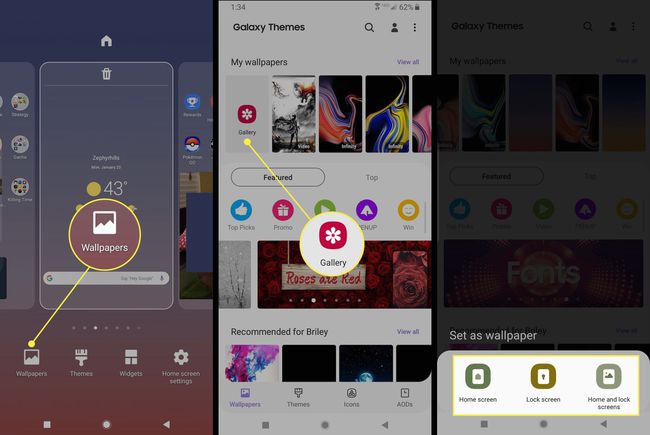
Док гледате слику
Када је слика отворена, додирните екран да бисте приказали мени и изаберите мени са три тачке.
У опцијама које се појављују изаберите Поставите као позадину да бисте применили слику као позадину на једном од својих екрана. Такође можете изабрати Подесите као Увек на екрану слику ако желите да примените слику на АОД екран.
-
Појавиће се мени. Изабери Почетни екран или Закључавање екрана редом. Такође можете изабрати да примените слику на оба.
Можете да користите овај метод да примените прилагођени почетни екран или закључани екран док гледате било коју слику. Ако вам неко пошаље фотографију путем текста, на пример, можете да примените ту слику. Такође можете преузети слике са веба и применити их користећи овај метод.
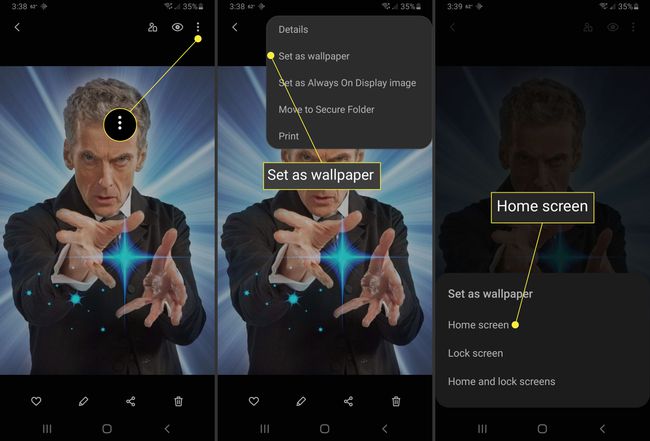
Како прилагодити поставке почетног екрана
Поред избора позадине, можете да конфигуришете и опције почетног екрана, као што је колико се икона апликација приказује или да ли да закључате и откључате изглед почетног екрана.
Да бисте променили подешавања почетног екрана, тапните и држите на празном делу почетног екрана, а затим са листе која се појави изаберите Подешавања почетног екрана. Такође можете да се крећете тамо тако што ћете отићи на Самсунг Сеттингс > Приказ > Почетни екран.

Како да подесите тему користећи Самсунг Галаки Сторе
Уместо тога, можда бисте радије применили тему. Теме не мењају само позадину, већ мењају и иконе, АОД-ове, фонтове и боје менија.
Када инсталирате званично ажурирање софтвера на свој Самсунг уређај, оно може ресетовати све изгледе почетног екрана и теме које сте применили. Ако се то догоди, само поново примените тему користећи горњи метод.
Отворите и пријавите се на апликацију Самсунг Галаки Сторе.
Изаберите 3вертикалне линије у горњем левом углу.
-
Славина Моје апликације.
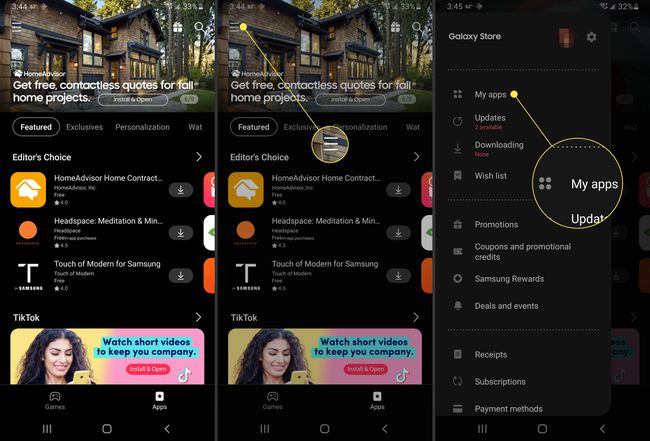
Славина Теме.
Под Теме страницу, потражите тему коју желите да примените. Имајте на уму да неке теме коштају новац, а неке су бесплатне.
-
Када пронађете тему коју желите, кликните Преузимање за бесплатне теме, или Купи за плаћене теме (које ће показати цену). Такође можете испробати премиум тему тако што ћете изабрати Преузмите пробну верзију.
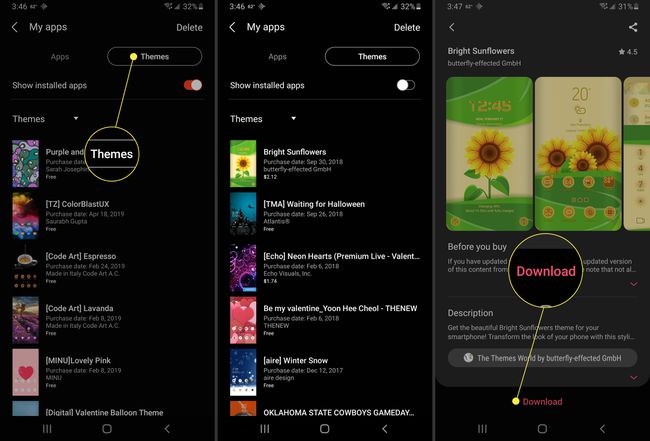
-
Након што се тема преузме на ваш уређај, морате да изаберете Применити на страници Галаки Сторе да бисте поставили тему као активну.
Алтернативно, можете дуго притиснути на празном делу почетног екрана и изабрати Теме из менија који се појави, а затим изаберите тему од оних које су наведене као доступне.
Како додати виџет на почетни екран
Виџет је мања или жива верзија апликације. Можете поставити виџете на било који од ваших почетних екрана, променити им величину и понекад можете прилагодити које информације приказују.
Да бисте поставили виџет на почетни екран:
Дуго притисните на празном делу почетног екрана. Изабери Видгетс из менија који се појави.
Скролујте кроз листу доступних виџета док не пронађете онај који желите да користите.
-
Додирните и држите виџет који желите. Ако је доступно више величина и типова, моћи ћете да их изаберете пре постављања виџета.
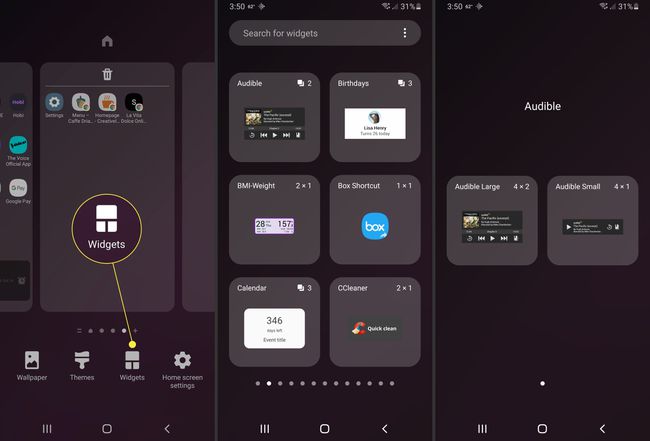
Док држите, видећете свој почетни екран. Поставите виџет где год желите на екрану. Ако желите да буде на другом почетном екрану, превуците прстом до ивице екрана.
-
Када се виџет постави, можете да додирнете и задржите прозор да бисте променили величину виџета. Имајте на уму да се величина неких виџета не може променити.
Већина апликација које преузмете долази са виџетом. Стога, ако желите више виџета, једноставно преузмите више апликација.
Како да примените прилагођени покретач
Већина прилагођених покретача ће се применити након што их преузмете и инсталирате. Међутим, то не значи да ће Андроид хоће користите покретач као подразумевани. Можете наићи на ситуацију да имате два активна покретача истовремено, и прилагођени и Самсунг покретач. Да бисте то превазишли, потребно је само да подесите прилагођени покретач као подразумевани.
Подесите прилагођени покретач
Отвори Подешавања, било из фиоке апликација или превлачењем од врха екрана надоле и додиром на Геар икона у горњем десном углу траке са обавештењима.
Изаберите Аппс од Подешавања мени.
Изаберите покретач који желите да користите са листе која се појави.
-
Померите се надоле до Почетни екран и додирните га.
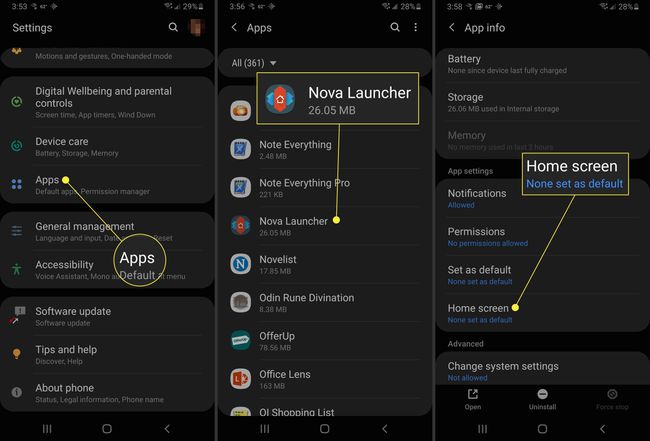
Под Подразумевана кућна апликација одељку, уверите се да је покретач који желите да користите наведен. Ако не, изаберите га испод Везе апликација.
Онемогућите Стоцк Лаунцхер
Да бисте спречили да покретач залиха изазива проблеме, можда ћете желети да га онемогућите.
Отвори Подешавања, било из фиоке апликација или превлачењем од врха екрана надоле и додиром на Геар икона у горњем десном углу траке са обавештењима.
Изаберите Аппс од Подешавања мени.
Додирните мени са три тачке у горњем десном углу и изаберите Прикажи системске апликације.
-
Када се листа апликација поново попуни, пронађите и додирните Оне УИ Хоме.
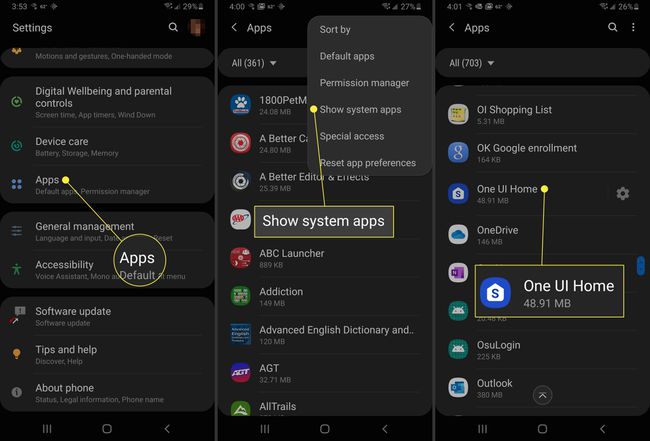
Ако имате прилагођени покретач постављен као подразумевани, требало би да будете у могућности да изаберете Онемогући опција. Ако не можете да га изаберете, није могуће онемогућити покретач.
Како да примените прилагођени пакет икона
Ако не користите Галаки Сторе да бисте применили тему, можете да одете у Гоогле Плаи продавницу да бисте прилагодили иконе инсталирање пакета икона на ваш Самсунг телефон.
Једноставно пронађите пакет икона који желите да користите на Гоогле Плаи-у, а затим га преузмите и инсталирајте на свој уређај. Апликација би требало да вас пита након инсталације да примените пакет икона. Ако користите прилагођени покретач, мораћете ручно да изаберете иконе.
Шта је Самсунг Оне УИ Хоме?
Зове се стандардни покретач на Самсунг уређајима Једно корисничко сучеље Кућа. Ако већ нисте упознати, покретач у суштини служи као графички интерфејс на мобилним уређајима. Инсталирањем различитих покретача можете променити начин на који цео телефон, укључујући почетни екран, закључавање екрана, и увек на екрану, изгледа и понаша се.
